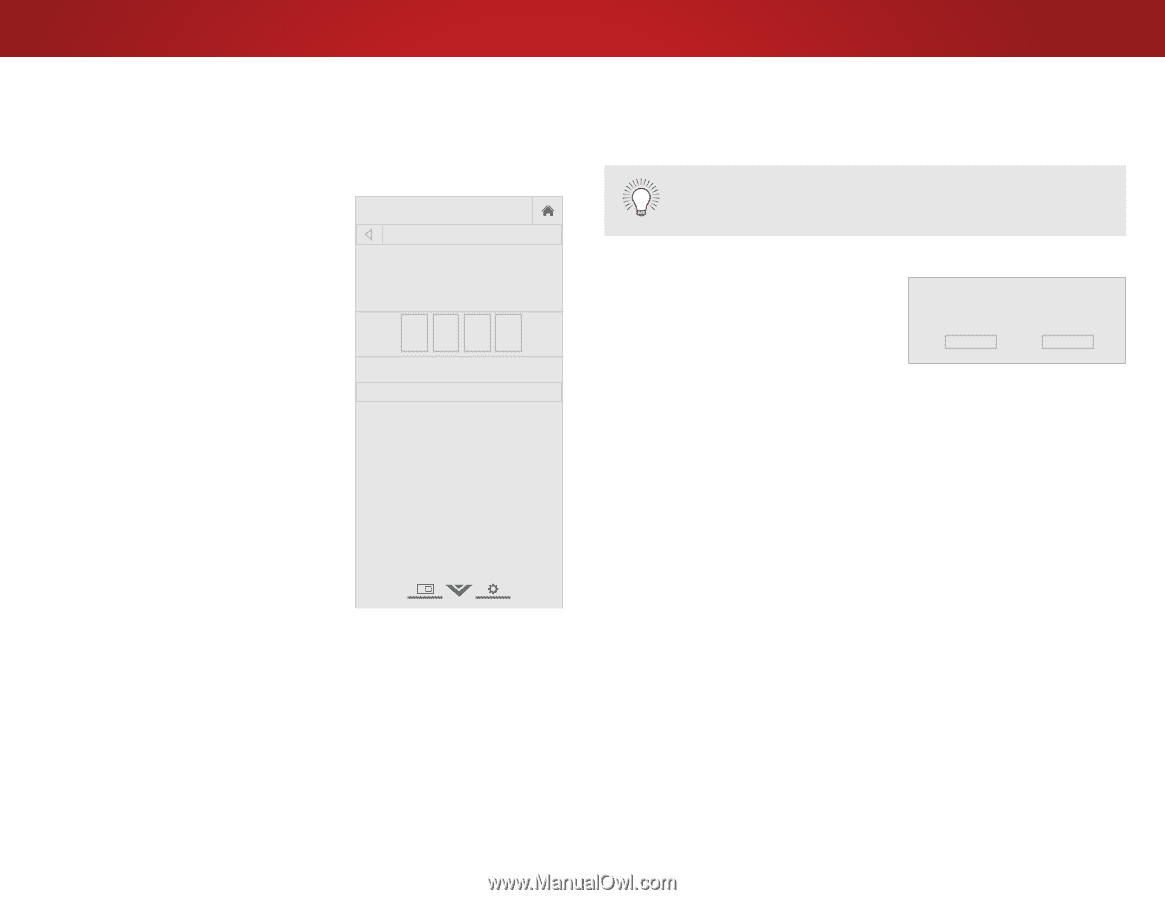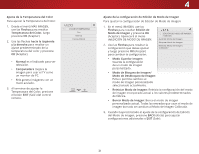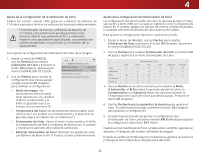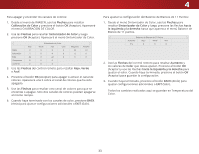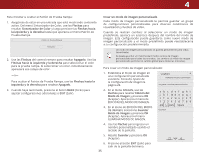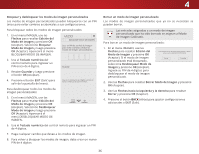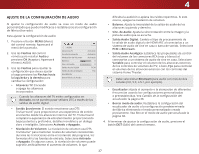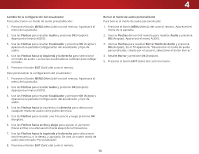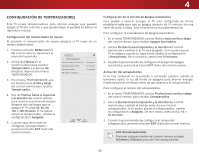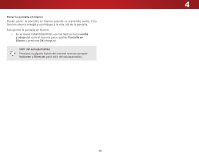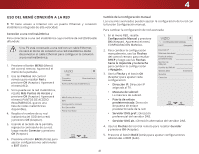Vizio E55-C2 User Manual (Spanish) - Page 36
Bloquear y desbloquear los modos de imagen personalizados, Borrar un modo de imagen personalizado
 |
View all Vizio E55-C2 manuals
Add to My Manuals
Save this manual to your list of manuals |
Page 36 highlights
4 Bloquear y desbloquear los modos de imagen personalizados Los modos de imagen personalizados pueden bloquearse con un PIN único para evitar cambios accidentales a sus configuraciones. Para bloquear todos los modos de imagen personalizados: 1. En el menú IMAGEN, use las Flechas para resaltar Edición del Modo de Imagen y presione OK (Aceptar). Seleccione Bloquear Modo de Imagen y luego presione OK (Aceptar). Aparecerá el menú BLOQUEAR MODO DE IMAGEN. VIZIO BLOQUEAR MODO DE IMAGEN Cree un PIN de control de imagen para evitar cambios a todos los modos de imagen personalizados. 2. Use el Teclado numérico del control remoto para ingresar un PIN único de 4 dígitos. Guardar 3. Resalte Guardar y luego presione el botón OK (Aceptar). 4. Presione el botón EXIT (Salir) para salir de la pantalla del menú. Cree una contraseña de 4 dígitos usando las teclas numéricas del control remoto. Para desbloquear todos los modos de imagen personalizados: 5. En el menú IMAGEN, use las Flechas para resaltar Edición del Modo de Imagen y presione OK (Aceptar). Seleccione Desbloquear Modo de Imagen y luego presione OK (Aceptar). Aparecerá el menú DESBLOQUEAR MODO DE IMAGEN. 6. Use el Teclado numérico del control remoto para ingresar un PIN de 4 dígitos. 7. Haga cualquier cambio que desee a los modos de imagen. 8. Para volver a bloquear los modos de imagen, debe crear un nuevo PIN de 4 dígitos. Borrar un modo de imagen personalizado Los modos de imagen personalizados que ya no se necesitan se pueden borrar. Las entradas asignadas a un modo de imagen personalizado que ha sido borrado se asignan al Modo de Imagen Calibrado. PaWriadeborrZaoormun mNoorm doal dePainmoraamgiecn personalizado: 1. En el menú IMAGEN, use las Flechas para resaltar Edición del Modo de Imagen y presione OK Ex(iAt cepta2Dr). Si el3mD odo de imagen personalizado está bloqueado, seleccione DesAbBlCoquear Modo de Imagen y presione OK (Aceptar). Ingrese su PIN de 4 dígitos para Input Wide CC desbloquear el modo de imagen personalizado. Para borrar el modo de imagen personalizado 1 creado por el usuario, seleccione el botón Borrar. Borrar Cancelar 2. Use las Flechas para resaltar Borrar Modo de Imagen y presione STliOm eeeKpr (AcPeicptutraer). Audio 3. Use las Flechas hacia la izquierda y la derecha para resaltar Borrar y presione OK (Aceptar). 4.NePtwroerksioSnetetineglsbotHóenlp BACK (Atrás) para ajustar configuraciones adicionales o EXIT (Salir). 36